
Turinys:
- Autorius John Day [email protected].
- Public 2024-01-30 10:44.
- Paskutinį kartą keistas 2025-01-23 14:53.
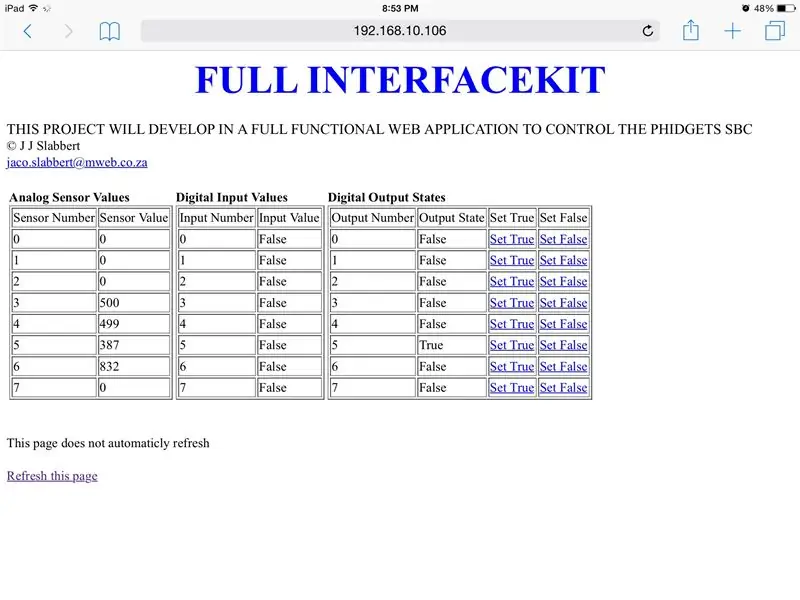
„PhidgetSBC3“plokštė yra visiškai funkcionalus vienos plokštės kompiuteris, kuriame veikia „Debain Linux“. Jis panašus į aviečių Pi, tačiau turi 8 analoginius jutiklių įėjimus ir 8 skaitmeninius įėjimus bei 8 skaitmeninius išėjimus. Jis tiekiamas su žiniatinklio serveriu ir žiniatinklio programa, skirta sukonfigūruoti SBC, tačiau numatytoji programa negali nuskaityti analoginių jutiklių ar skaitmeninių įėjimų ir negali nustatyti skaitmeninių išėjimų.
Ši instrukcija nurodys, kaip padaryti žiniatinklio konfigūraciją visapusišku funkciniu sąsajos rinkiniu „SBCor“, kitaip tariant, po to galėsite perskaityti jutiklių vertes, skaitmenines įvesties/išvesties būsenas ir nustatyti skaitmeninio išėjimo būsenas.
1 žingsnis: reikalingi dalykai

„Phidgets SBC 3“plokštė Prieiga prie interneto Kai kuri testavimo įranga, pvz., Relės ir analoginiai jutikliai Aš naudoju 3959 kintamosios srovės kietojo kūno relę (280 voltų, 25 amperų) ir 1135 tikslumo įtampos jutiklį
2 žingsnis: išankstinės žinios
Geras „Linux“ir „Python“kalbos supratimas taip pat padės suprasti, kodėl jūs darote tam tikrus dalykus, tačiau tikiuosi, kad ši pamoka leis žmonės, neturintys programavimo patirties ar „Linux“patirties, vis tiek sukurti žiniatinklio bazės GUI, kad galėtų valdyti „Phidgets SBC3“. Svarbios „Linux“žinios:
Įsitikinkite, kad galite SSH prisijungti prie SBC
Šis straipsnis padėjo man paskirstyti, o kai kurie kodai naudojami mano projekte
www.phidgets.com/docs/Web_Page_on_the_SBC
3 veiksmas: iš anksto susiekite „PhidgetSBC3“

Eikite į SBC svetainę
Sistemoje „Paketai“įsitikinkite, kad pasirinkote visą „Debain“saugyklą
Skiltyje Tinklas, Nustatymai įsitikinkite, kad įjungėte SSH serverį.
Skiltyje „Phidgets“, „Webservice“įsitikinkite, kad veikia internetinė paslauga (tai nėra 80 prievado žiniatinklio serveris). Ši internetinė paslauga yra komunikacijos sistema, kurią naudoja SBC. Mano pavyzdyje nenaudojamas slaptažodis ir 5001 prievadas
SSH į SBC su glaistu „Windows“arba nuotolinio valdymo pulte („iPad“) (pagal numatytuosius nustatymus esate pagrindinis vartotojas, naudokite slaptažodį, kurį naudojote prisijungdami prie SBC3 tinklalapio). SSH aprašytas SBC3 vartotojo vadovo 21 puslapyje (1073 vartotojo vadovas)
Bėgti
apt-get atnaujinimas
ir
apt-get atnaujinimas
įsitikinkite, kad jūsų sistema yra atnaujinta (tai padaryti galima naudojant žiniatinklio sąsają, bet kartais nepavyksta)
Įdiekite „unzip“ir „wget“paleisdami
apt-get install wget
apt-get install unzip
4 veiksmas: „Python“ir „Phidgets Python“diegimas
Perskaitykite „Python“programavimo vadovą https://www.phidgets.com/docs/Language_-_Python. Galite praleisti „Windows“ir „Mac“skyrių, bet perskaityti „linux sesionSSH“į SBC ir paleisti
apt-get įdiegti python
Tai įdiegs „python2.7“(šiuo metu numatytasis) iš „Debain“saugyklos. Nenaudokite „Python 3“. „Python 3“turi tam tikrų problemų su „Phidgets“bibliotekomis. Python 1 tikriausiai veiks.
Atsisiųskite „PhidgetsPython“su wget. SSH į SBC ir paleiskite
wget
arba
wget
Atsisiųstas failas (šiuo metu „PhidgetsPython_2.1.8.20150109.zip“) pagal numatytuosius nustatymus bus šakniniame kataloge (priešingu atveju naudokite komandą cd, norėdami pereiti prie failo)
bėgti
išpakuokite „PhidgetsPython_2.1.8.2015050109.zip“
(arba naudokite bet kurią atsisiųstą versiją)
Eikite į savo „PhidgetsPython“katalogą (sukurtą ankstesne komanda „Išpakuoti“)
cd /root /PhidgetsPython
ir bėgti
įdiegti python setup.py
Tai įdiegs „PhidgetsPython“biblioteką.
5 veiksmas: sukurkite „Python“scenarijus
Nvigate prie žiniatinklio serverio cgi-bin (cd/var/www/cgi-bin)
cd/var/www/cgi-bin
Atsisiųskite failą, pažymėtą ifk.zip (pavadinimu FRK5B8XI6QD0F26.zip) į savo „cgi-bin“naudodami „wget“ar bet kurį kitą metodą. Pervardykite failą į ifk.zip naudodami „Linux mv“komandą
wget
mv FRK5B8XI6QD0F26.zip ifk.zip
išpakuokite jį naudodami „unzip“.
išpakuokite ifk.zip
Dabar bus sukurtas katalogas/var/www/cgi-bin/ifk.
Dabar įsitikinkite, kad visi jūsų/var/www/cgi-bin/ifk failai yra vykdomi vykdant
chmod 777 -R/var/www/cgi -bin/ifk/
6 žingsnis: bandymas
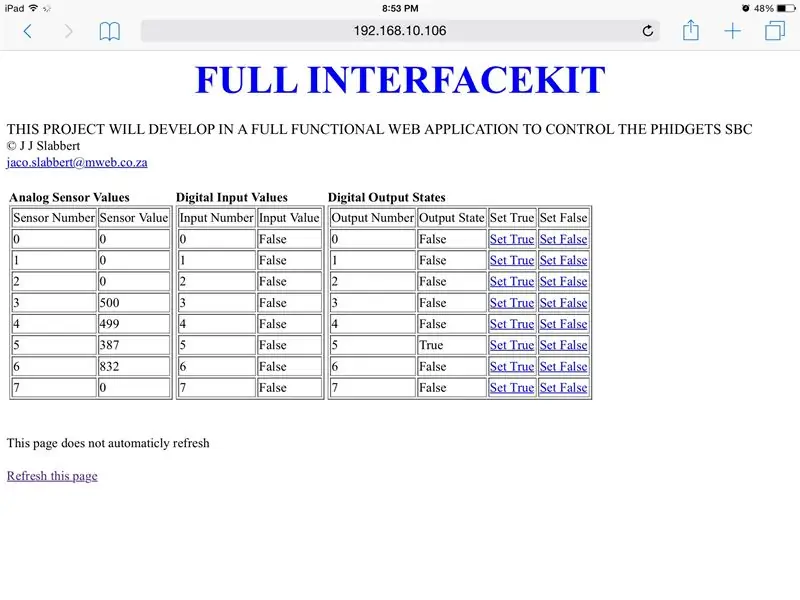
Naudokite savo kompiuterį, „Mac“, „Android“, „iOS“naršyklę ir paleiskite https:// (SBC domenas arba ip) /cgi-bin/ifk/WebInterfaceKit.py ir žaiskite.
Rekomenduojamas:
64 bitų RT branduolio rinkinys, skirtas „Raspberry Pi 4B“.: 5 žingsniai

64 bitų RT branduolio rinkinys „Raspberry Pi 4B“: ši pamoka apims 64 bitų realaus laiko branduolio kūrimo ir diegimo procesą „Raspberry Pi“. RT branduolys yra labai svarbus visam ROS2 ir kitų realiojo laiko IOT sprendimų funkcionalumui. Branduolys buvo įdiegtas x64 pagrindu sukurtame „Raspbian“, kuris gali būti
„Arduino -Teensy4“, skirtas „Teensy 4.0“- visas surinkimas: 10 žingsnių

„Arduino-Teensy4“, skirtas „Teensy 4.0“-visas surinkimas: šis nurodymas padės jums surinkti „Arduino-Teensy4“išplėtimo plokštę, skirtą „Teensy 4.0“. Galite nusipirkti ją iš mano „Tindie“parduotuvės čia: https: //www.tindie.com/products/ cburgess129/arduin … Galite užsisakyti „Teensy 4“kartu su savo bo
Raspberry Pi žiniatinklio srauto rinkinys - 1 dalis: 5 žingsniai

„Raspberry Pi“interneto srauto rinkinys - 1 dalis. Čia yra paprastas, tačiau šiek tiek negražus fotoaparatų rinkinys, kurį aš suruošiau remti mokyklos renginius, pvz., PIRMĄ LEGO lygos atrankos turnyrą. Tikslas yra leisti vieną kartą numesti rinkinį, kuris suteiks 4 žiniatinklio srautus į išorinį kompiuterį. Ne
„HacKIT“: „Civic Privacy Hard“(nusidėvėjimo) rinkinys, skirtas įsilaužimui į „Alexa“, „Google“ir „Siri“: 4 žingsniai

„HacKIT“: „Civic Privacy Hard“(nusidėvėjimo) rinkinys, skirtas įsilaužimui į „Alexa“, „Google“ir „Siri“: pavargote nuo „protingo“; prietaisai jus klauso? Tuomet šis stebėjimo ir įsilaužimo priemonių rinkinys kaip tik jums! „HacKIT“yra žemų ir aukštųjų technologijų pilietinio privatumo (nusidėvėjimo) rinkinys, skirtas pertvarkyti, įsilaužti ir atkurti „Amazon Echo“, „Google Home“
Pakartotinis HP WebCam 101 Aka 679257-330 žiniatinklio kameros modulio naudojimas kaip bendroji USB žiniatinklio kamera: 5 veiksmai

Pakartotinai naudokite „HP WebCam 101 Aka“679257-330 internetinės kameros modulį kaip bendrą USB žiniatinklio kamerą: noriu pagyvinti savo 14 metų amžiaus „Panasonic CF-18“visiškai nauja internetine kamera, tačiau „Panasonic“nebepalaiko to nuostabaus įrenginio, todėl turiu naudokite pilkąją medžiagą kažkam lengviau nei b & b (alus ir mėsainiai). Tai pirmoji dalis
